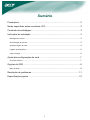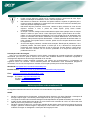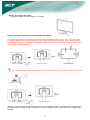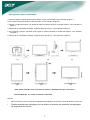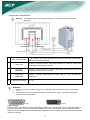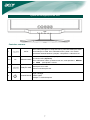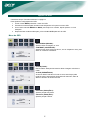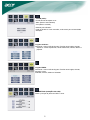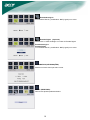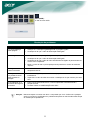1
Sumário
Precauções ....................................................................................................... 2
Notas específicas sobre monitores LCD ........................................................... 2
Conteúdo da embalagem .................................................................................. 3
Instruções de instalação .................................................................................... 3
Montagem do monitor ............................................................................................................. 3
Desmontagem do monitor ........................................................................................................ 3
Ajuste do ângulo de visão ........................................................................................................ 4
Ligação dos dispositivos .......................................................................................................... 6
Ligar a energia ...................................................................................................................... 6
Ajuste das configurações do ecrã ..................................................................... 7
Controlos externos ................................................................................................................. 7
Opções do OSD ................................................................................................ 8
Menu do OSD ....................................................................................................................... 8
Resolução de problemas ................................................................................. 11
Especificações gerais ...................................................................................... 12

2
Precauções
z Podem ocorrer danos ao monitor se for colocado próximo a uma fonte de calor. Fique
atento à localização de radiadores, fornos, chamas expostas etc.
z Não obstrua as ranhuras e aberturas nas partes traseira e superior do gabinete pois o
monitor precisa de ventilação. O monitor deve ser colocado num local bem ventilado para
evitar um possível superaquecimento.
z Não deixe objectos pontudos, como facas, canetas e lápis, próximos ao ecrã. Se tais
objectos tocarem o ecrã, o painel de cristal líquido (LCD) ficará riscado
permanentemente.
z Ao limpar o monitor, desligue-o da tomada eléctrica para evitar qualquer risco de choque
eléctrico. Utilize um pano macio e sem fiapos para limpar a parte externa do monitor.
Utilize um pano ligeiramente humedecido com uma solução fraca de detergente para
limpar as manchas mais difíceis. Mantenha os líquidos distantes do ecrã, inclusive os
aerossóis. Não pulverize líquidos directamente – é melhor pulverizar levemente sobre um
pano e limpar. Se o líquido entrar no monitor, podem ocorrer choques eléctricos e danos
ao equipamento.
z Se encontrar algum problema, consulte antes a secção “Resolução de problemas ". Se o
problema persistir, não tente reparar o monitor por si só; a abertura ou remoção das
protecções pode causar ferimentos ou até a morte por choque eléctrico, entre outros
riscos. Entre em contacto com um técnico qualificado se a secção de resolução de
problemas não for útil.
Informação sobre Reciclagem.
Nós, Acer Incorporated nos importamos muito quanto à estratégia de proteção ambiental e acreditamos
firmemente que ela nos ajuda a termos uma Terra mais saudável através de tratamento apropriado e
reciclagem de dispositivos de tecnologia industrial no fim da vida.
Estes dispositivos contém materiais recicláveis, que podem ser re-decompostos e re-integrados em
engenhos novos. Do contrário, outros materiais podem ser classificados como substâncias perigosas e
venenosas. Por isso lhe encorajamos a consultar a informação provista para reciclar este produto.
Worldwide:http://global.acer.com/about/sustainability.htm
Estados Unidos : http://www.ciwmb.ca.gov/electronics/act2003/Recovery/Approved/
Ásia : http://recycle.epa.gov.tw/public/public4_2.htm
Europa : EL-Kretsen: http://www.el-kretsen.se/
EL-retur: http://www.elretur.no/
SWICO: http://swico.one.webbuild.ch/
Notas específicas sobre monitores LCD
Os seguintes sintomas são normais ao monitor LCD e não indicam um problema.
AVISO
z Devido à natureza da luz fluorescente, a tela pode piscar durante o uso inicial. Desligue o Interruptor de
Energia e depois ligue-o novamente para assegurar-se de que a piscagem desapareceu.
z Você pode encontrar brilho levemente desigual na tela dependendo do padrão do desktop que você usa.
z A tela LCD tem pixels efetivos de 99.99% ou mais. Pode incluir manchas de 0.01% ou menos tais como
falta de pixel ou um pixel aceso o tempo todo.
z Devido à natureza da tela LCD, uma imagem seguida da tela anterior pode permanecer depois de trocar a
imagem, quando a mesma imagem é exposta por horas. Neste caso, a tela é recuperada lentamente
mudando a imagem ou desligando o Interruptor de Energia por horas.

3
Conteúdo da embalagem
Monitor de cristal líquido
Cabo de alimentação
Cabo de áudio
(Opcional)
Cabo de VGA
Cabo DVI-D Cable
(Opcional)
Manual do utilizador (CD)
Guia de configuração
rápida
Instruções de instalação
Montagem do monitor
Coloque o monitor sobre uma mesa plana ou placa.
Desmontagem do monitor
Guarde a caixa original do monitor, em caso de transporta-lo
Embalando o monitor:
1. Desconecte o cabo de forca para ter certeza de que a forca esta desliguada.
2. Empacote novamente o seu monitor e coloque-o dentro da caixa cuidadosamente.
Importante
Primeiro, encontre uma superfície limpa e plana para colocar o monitor depois de
removê-lo da base. Coloque um pano limpo e seco sob o monitor para uma maior
protecção. Puxe o monitor ligeiramente para cima e para fora da base.

4
Ajuste do ângulo de visão
O ângulo de visão do monitor varia de -5°a 15°.
Regular a angulatura do monitor (só AL2423W h, AL2423W r)
O monitor é fornecido de um pedestal regulável que permite a deslocação de 90 mm. para cima e para baixo
(regulagem da altura), de 25 graus para frente e para trás (regulagem da inclinação), de 60 graus de rotação
(regulação de rotação). Para efetuar uma regulagem, segure os lados do monitor com ambas as mãos e mova
até encontrar a posição desejada.
Se o monitor estiver inclinado não deslize o pino para a direita, para prevenir que o display seja expelido.
Deslizar o pino do suporte do monitor para a direita, como indicado na figura, e ajustar a altura. Para deslizar o
pino para a direita, prestar atenção em manter o monitor na posição correta, para prevenir que o display seja
expelido.

5
Regulagem de rotação (só AL2423W r):
1. Antes de regular a altura, lembrar-se de deslizar o pino para a direita, como indicado na figura 1.
2. Para rodar a tela, posicioná-la na altura maxima, como indicado na figura 2.
3. Segurar os lados do monitor com ambas as mãos e rodar de 90 graus no sentido horário, como indicado na
figura 3.
4. Depois de ter completado a rotação, regular a altura do monitor, como indicado na figura 4.
5. Para retornar o monitor à posição inicial, repetir a mesma operação no sentido anti-horário, como indicado
na figura 5.
6. Depois de ter completado a rotação, regular a altura do monitor, como indicado na figura 6.
(1) (2) (3)
(4) (5) (6)
• Para utilizar a função Pivot, é necessário instalar o Software Pivot que vem incluso.
© Portrait Displays, Inc. Todos os direitos reservados.
NOTAS
• Não tocar a tela LCD no momento da regulagem de angulatura do monitor. Isto pode danificar a tela LCD.
• Prestar atenção para não pegar com os dedos ou as mãos no momento da regulagem
de angulatura do monitor.

6
Ligação dos dispositivos
Atenção: Certifique-se de que a alimentação eléctrica do computador e do monitor está
desligada.
1
Cabo de alimentação
Ligue o monitor ao cabo de alimentação, que deve ser inserido numa tomada
eléctrica devidamente aterrada.
2
Cabo VGA
Conecte o cabo do sinal ao VGH output soquete do cartao de graficos do
computador. Entao aperte o encaixe
3
DVI Cabo
(Opcional)
Conecte o cabo do sinal ao soquete output DVD do cartao de grafico do
computador. Entao aperte o encaixe
4
Audio cabo
(Opcional)
Conecte o soquete input audio do monitor LCD, e o cabo de audio do
computador.
5 Interruptor de energia On / off
ATENCAO:
1. Certifique-se de que o cartao VGA do seu computador esta conectado ao seu correspondente
cabo
2. Certifique-se de que o formato dos plugues e soquetes se encaixao, e que nehum dos pinos
estejao tortos ou danificados.
Ligar a energia
Primeiro, ligue o interruptor que se encontra atrás do monitor; em seguida, ligue o PC e o botão de energia no
painel de controle do monitor. O computador estará pronto para o uso quando o LED do botão de energia
estiver verde. O sinal video aparecerá depois de dez segundos. Se a luz verde no botão de acensão não se liga,
controlar a conexão.
VGA
DVI-D

7
Ajuste das configurações do ecrã
Controlos externos
1
AUTO
Se o OSD (mensagem no ecrã) está activo, prima este botão para entrar
uma selecção no OSD. Se o OSD está inactivo, prima-o e o monitor
optimizará automaticamente a posição, a frequência e a fase do ecrã.
2/3
</>
MENOS/ MAIS
Se Osd estiver ativo, pressione para para selecionar ou ajustar as
opcoes do OSD. (Opcional)
Se o OSD estiver inativo, pressione uma vez, entao pressione MENOS
ou MAIS para ajustar o volume.
4
FUNÇÃO OSD
Prima para ver o OSD.
Prima novamente para sair.
5
LIGA/DESLIGA
Ligar e desligar
Verde: ligado
Laranja: no modo de espera

8
Opções do OSD
Consulte a secção "Controlos externos" na página 7.
Para ajustar as configurações do OSD:
1. Prima o botão MENU para abrir o menu do OSD.
2. Pressione novamente para introduzir uma seleção de 10 funções no menu OSD.
3. Use o botão marcado MENOS ou MAIS, para realçar um controle, depois ajuste-o no nível
desejado.
4. Depois de fazer todas as selecções, prima o botão AUTO para sair do OSD.
Menu do OSD
BRIGHTNESS (BRILHO):
Ajusta o brilho da imagem no ecrã.
CONTRAST (CONTRASTE):
Ajusta os tons claros e escuros da cor, um em relação ao outro, para
obter um contraste confortável.
FOCUS (FOCO):
Elimina toda a distorção horizontal e deixa a imagem mais clara e
nítida.
CLOCK (FREQUÊNCIA):
Se houver listras verticais no fundo do ecrã, esta função pode
torná-las menos perceptíveis diminuindo seu tamanho, além de
alterar o tamanho do ecrã horizontal.
H-Position (POSIÇÃO V):
Ajusta a posição horizontal.
V-Position (POSIÇÃO V):
Ajusta a posição vertical.

9
COLOR (COR):
Há três formas de ajustar a cor:
Warm (Branco avermelhado)
Cool (Branco azulado)
Definido pelo utilizador:
Pode-se ajustar as cores vermelha, verde e azul para a intensidade
desejada.
Linguas Asiáticas:
Selecionar o menu OSD de linguas. Escolher entre inglês, alemão,
espanhol, chinês simplificado, chinês tradicional, francês, italiano e
japonês.
Linguas EMEA:
Selecionar o menu OSD de linguas. Escolher entre inglês, alemão,
espanhol, russo,
holandês, francês, italiano e finlandês.
OSD SETTING (POSIÇÃO DO OSD):
Altera a posição da janela do OSD no ecrã.

10
Entrada Analógica
O comutador DDC/CI, predefinido é “ON” (Ligado) no monitor.
Entrada Digital (Opcional)
Seleccionar ou Vídeo Analógico ou Vídeo de Entrada Digital.
Entrada Analógica
Entrada Digital
O comutador DDC/CI, predefinido é “ON” (Ligado) no monitor.
INFORMATION (INFORMAÇÕES):
Mostra uma breve descrição sobre o ecrã.
RESET (REDEFINIR):
Retorna aos ajustes predeterminados.

11
EXIT (SAIR):
E Sair do menu OSD.
Resolução de problemas
Problema Soluções possível
O LED liga/desliga
está apagado
• Verifique se o interruptor liga/desliga está na posição “ligado”.
• Certifique-se de que o cabo de alimentação está ligado.
Sem imagem
• Verifique se o interruptor liga/desliga está na posição “ligado”.
• Certifique-se de que o cabo de alimentação está ligado.
• Certifique-se de que o cabo de vídeo está firmemente ligado na parte traseira do
monitor e do computador.
• Mova o cursor do rato ou prima qualquer tecla para tirar o monitor do modo de
"espera".
A imagem mostra
cores incorrectas
• Consulte "Menu do OSD\COR" para ajustar as cores RGB ou seleccionar a
temperatura da cor.
A imagem oscila ou
um padrão de onda
está presente na
imagem
• Afaste ou desligue dispositivos eléctricos que podem estar causando a
interferência.
• Inspeccione o cabo de vídeo do monitor e certifique-se de que nenhum pino está
torto.
A centralização ou o
tamanho da imagem é
incorrecto
• Prima a tecla seleccionar/auto e o monitor optimizará automaticamente a
posição do ecrã.
• Consulte "Menu do OSD\POSIÇÃO DO OSD".
Atenção: Não tente reparar o monitor nem abrir o computador por si só. Confie todo e qualquer
serviço a um técnico qualificado se o problema não puder ser solucionado nesta secção
de “Resolução de problemas”.

12
Especificações gerais
AL2423W
Item Especificação
Painel de cristal líquido (LCD)
Ecrã LCD TTF de matriz activa com painel plano de 24 polegadas
Resolução máxima WUXGA 1920×1200 pixels
Distância entre pixels 0.270 mm
Cores 16,7 milhões
Brilho
500 cd/m² (Típico)
Taxa de contraste
1000:1 (Típico)
Tempo de resposta
6 ms(GTG)
Ângulo de visão horizontal 1
78°
Ângulo de visão vertical
178°
Controlos externos
Botão liga/desliga Ligar/desligar
Botões de controlo AUTO, MENU, MENOS, MAIS
Funções do OSD
Contraste/Brilho Contraste/Brilho
Foco/Frequência Foco/Frequência
Posição Posição
Cor Cor
Idioma Idioma
Posição do OSD Posição do OSD
Sinal receptor. Sinal receptor
Informações Informações
Redefinir Redefinir
Sair Sair
Interface de vídeo
Vídeo Analógico 0,7 V / Digital HDCP TMDS (Opcional)
Sincronismo TTL (+/ -)
Audio 2.0W x 2(Opcional)
Plug & Play DDC/CI
Alimentação
Alimentação eléctrica 100-240V AC, 50-60 Hz
Power consumption [Energy Star]
On.
Stand by
OFF
Power consumption
Max.
Stand by
OFF
51.0W
1.30W
1.00W
89.0W
1.30W
1.00W
Dimensões e peso
Dimensões (L×A×P) 572 x 454.1 x 296.2 mm (com base)
Peso (líquido/bruto)
7.0 kg / 10.7 kg
Dimensões (L×A×P)
572 x 425.5 x 296.2 mm (com base) (só AL2423W h, AL2423W r)
Peso (líquido/bruto)
8.5 kg / 12 kg (só AL2423W h, AL2423W r)
-
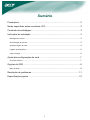 1
1
-
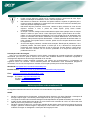 2
2
-
 3
3
-
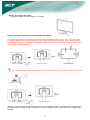 4
4
-
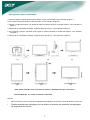 5
5
-
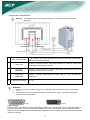 6
6
-
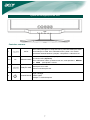 7
7
-
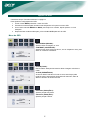 8
8
-
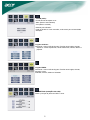 9
9
-
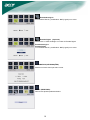 10
10
-
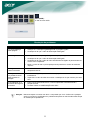 11
11
-
 12
12